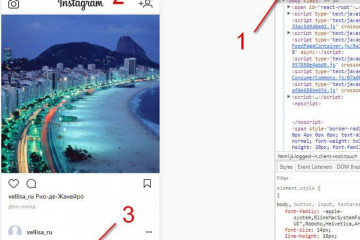Instagram для компьютера
Содержание:
- Доступ в мобильную версию Инстаграм через браузер
- Как это работает?
- Альтернатива для более ранних версий
- Использование Инстаграм на ПК с Windows 10
- Nox APP Player
- Официальная версия для Виндовс
- Создает телефон на компьютере
- Запустить Инстаграм на Виндовс 10
- Установить Инстаграм через эмулятор
- Удобно. Быстро. Многофункционально.
- Для чего нужен Инстаграм?
- История создания
- Полезные статьи
- Использование расширений для браузера
- Как скачать и установить программу
- Запускаем Instagram на компьютере
- Плюсы и минусы приложения Инстаграм для Windows 10
Доступ в мобильную версию Инстаграм через браузер
Способ подходит для любой Windows – 7 или не 7 – неважно, и для любого браузера. Браузерная версия Instagram для Windows почти ничем не отличается от той, что мы используем на телефоне, кроме одной мелочи – отсутствует кнопка для добавления фото
И эта мелочь исправляется очень легко и быстро
Браузерная версия Instagram для Windows почти ничем не отличается от той, что мы используем на телефоне, кроме одной мелочи – отсутствует кнопка для добавления фото. И эта мелочь исправляется очень легко и быстро.
Если у нас Chrome, Mozilla Firefox или Яндекс.Браузер, то нажимаем F12, затем на появившейся панели инструментов тыкаем в значок телефона/планшета и наконец обновляем страницу. Иногда еще нужно выбрать модель телефона в отдельном меню. Когда после всех манипуляций кнопка добавления фото появилась, можно закрыть панель инструментов, чтоб не мешалась.
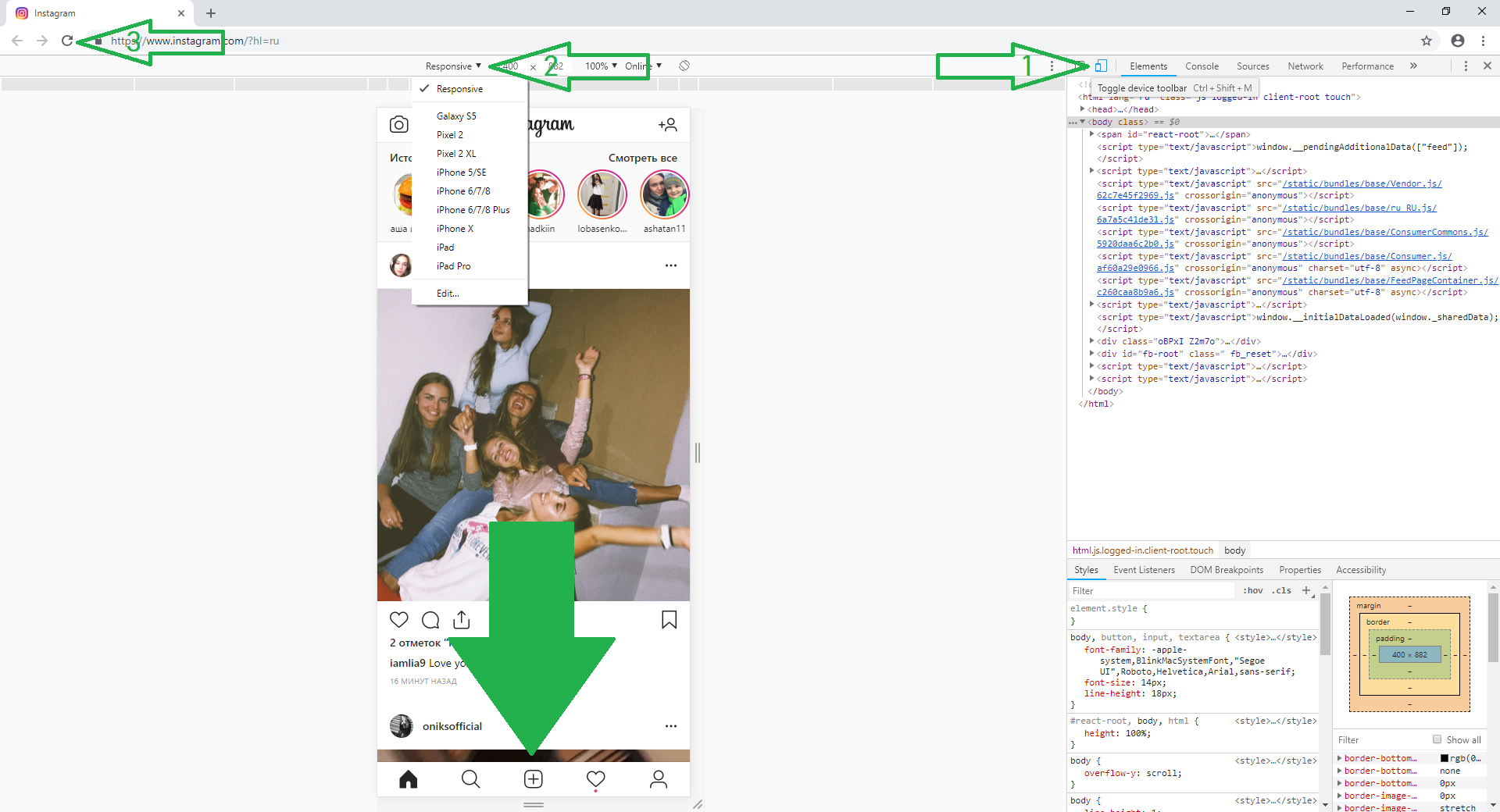
В «Опере» всё то же самое, только вместо F12 там надо нажимать Ctrl + Shift + I.
В Internet Explorer F12 работает, только внешне всё выглядит чуть по-другому – вместо синей кнопки с планшетом там надпись «Эмуляция», а модель телефона выбирается в поле «Профиль браузера».
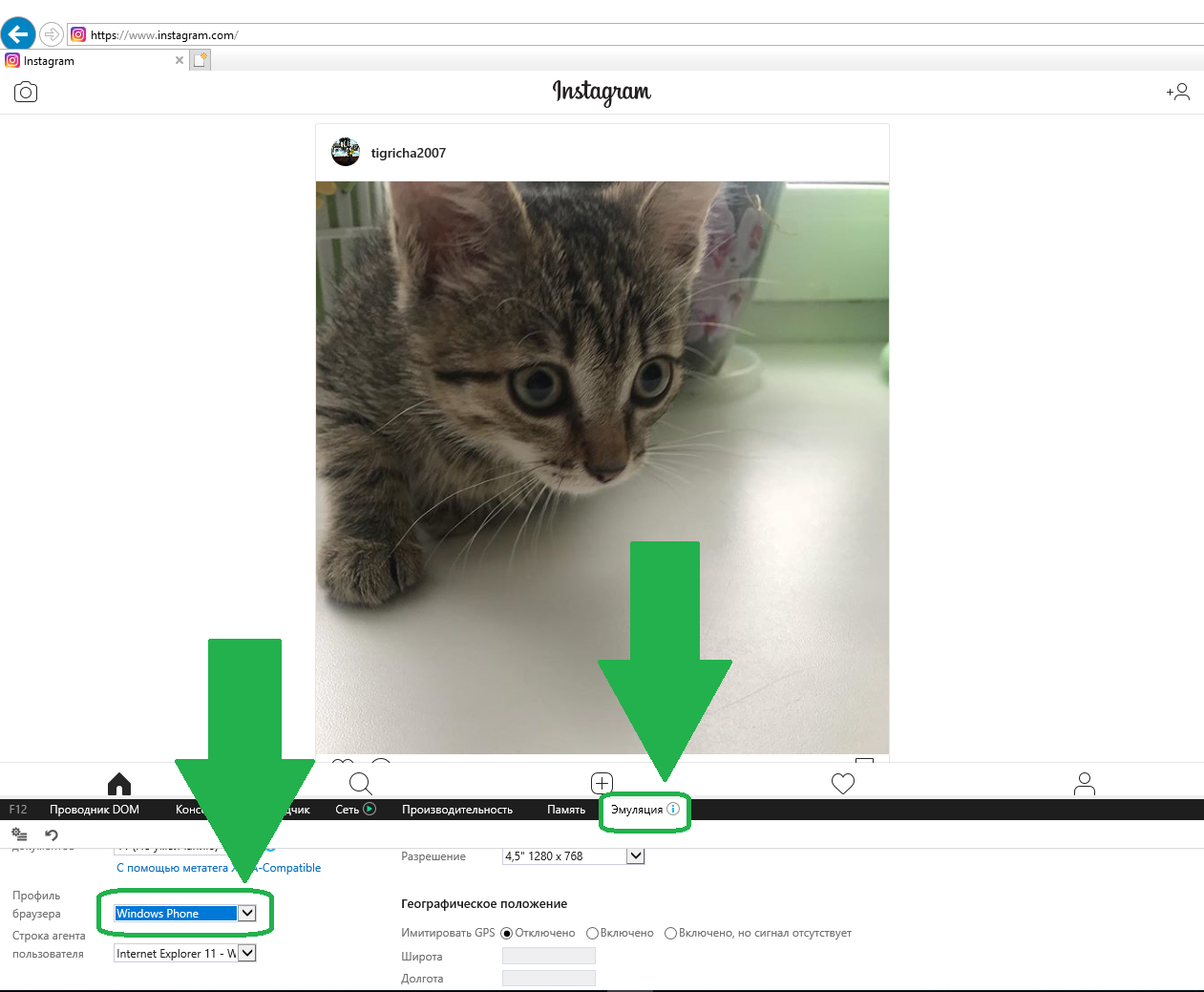
Как это работает?
Не так давно Instagram поменял свой интерфейс, сделав его более понятным. Теперь перед вами пять разделов, которые расположены в нижней части экрана.
- «Лента Новостей» — здесь вы можете смотреть те фотографии, которые разместили ваши друзья. Есть возможность комментировать и оценивать их. В этом же разделе можно насладиться просмотром Stories. Что же это за «Истории» такие? На самом деле эта особая опция, которая позволяет пользователям делиться моментами из своей жизни. Особенности функции в том, что все данные исчезают через сутки.
- Поиск. Здесь вы сможете найти снимки, используя аккаунты их авторов или хештеги. Возможен просмотр релевантных фото и историй. Новым введением сети стала возможность смотреть прямые эфиры.
- Публикации. Раздел предназначен для размещения своих фотографий или снимков. Так, фотографии можно добавить из галереи. Кроме фото, есть возможность делиться видео. В программе также предусмотрены возможности редактирования, обрезки и цветокоррекции материала. На последнем этапе вам будет предложено добавление хештегов. Можно будет сделать репост в другие социальные сети.
- Уведомления. В этом разделе будет отражаться информация о комментариях, оценках ваших публикаций, а также вы увидите все действия тех пользователей, на которых подписаны.
- Просмотр и настройка профиля. Кажется, что здесь все понятно. Вы можете редактировать изображение и данные.
Не так давно пользователи Instagram на ПК смогли оценить введение: теперь в программе можно создавать прямые эфиры, что повысило популярность данной социальной сети. Некоторое время пользователям приходилось пользоваться Periscope.
Альтернатива для более ранних версий
Указанное ранее решение – не единственный вариант. Рассмотрим ряд других продуктов, которые также хорошо себя зарекомендовали в качестве instagram — компьютерная версия которого недоступна.
Вот лишь некоторые из возможных вариантов:
- Ruinsta,
- Instafollow,
- Wingram,
- Webstagram,
- Gramblr,
У данных продуктов есть ряд функций, которые даже отсутствуют в официальной Инсте. За это приходится платить сокращением свободы в других аспектах. Только на откуп пользователю остается, какой из аналогов наиболее оптимален для решения поставленных задач. Ведь многие функции системы можно увидеть даже в веб версии сайта социальной сети.
Ruinsta
Программа — инстаграм компьютерная версия для всех версий Винды – Руинста. Простота, удобство и безопасность этого клиента подтверждены временем и сотнями тысяч скачиваний. Возможности, которые предоставляет программное обеспечение просты и понятны. Так что не потребуется много времени на разбор самого приложения. За счет большой площади монитора использование социальной сети становиться даже более удобным.
Однако, реализован не весь спектр возможностей, а только их часть:
Перед началом использования этот продукт инстаграм для ПК требует закачки системного архива с последующей его распаковкой. Ссылка на разработчиков: http://ruinsta.com/. Утилита достаточно «шустро» встает на комп, после чего она готова к работе.
Стартовые требования – вход в свой личный кабинет через логин и пароль. Практика использования ресурса не выявила утечек личных данных, так что уровень безопасности вполне приемлем, подключены зашифрованные каналы передачи данных. Здесь есть алгоритм работы с предпочтениями, на основе которых формируется основная лента и результаты поиска.

Instapic
Неофициальный статус этой программы инстаграм на компьютер не умоляет ее очевидных достоинств. По сравнению с предыдущим пунктом, здесь есть возможность создания и управления Stories. Также есть кнопка для live трансляций, неограниченных по продолжительности.
Exe-файс легче всего найти на Торрентах. Уже давно Инстапик удален из Windows Store. Вкладки, которые зашифрованы иконками и продублированы текстом, понятны и доступны. Дизайн минималистичен и не отвлекает от содержимого. Здесь есть настройка профиля. А вот мессенджер опять-таки останется вне зоны доступа.
Gramblr
Известная альтернатива для клиентов, предпочитающих в эксплуатации ПК смартфону. Использует API-функции и обходит ряд системных барьеров. Instagram — скачать на компьютер который нельзя, темнее менее позволяет:
- оформлять посты;
- в полном объеме редактировать объекты стандартными методами;
- получить фильтры и маски;
- дополнительно устанавливать время отображения;
- генерировать описание и маркировку с помощью хэштегов.
Директа тут вы также не найдете. Пока над этим команды программистов бьются безуспешно. Если вас заинтересовал продукт, то его лендинг тут: http://gramblr.com/uploader/#home. Здесь есть интеграция с материнской компанией – Фейсбуком. Для активных действий обязательно требуется вход или регистрация нового пользователя по стандартным условиям.
Webstagram
Он предлагает скачать инстаграм для компьютера по адресу web.stagram.com. Общий принцип работы примерно одинаков уже описанным выше, отличаются только оформление и дизайн. Это больше просмотрщик, тут нет опций по работе в личном кабинете клиента социальной сети. Зато скачивание и пересылка присутствуют. Среди доступных разделов «картинки и изображения», «Временные истории»,»Актуальные сторис» (сохраненные отдельно их хозяином), «Видеофильмы», «Длительные трансляции, записанные с помощью IGTV.
Использование Инстаграм на ПК с Windows 10

Прежде чем скачать Instagram на ПК c системой Windows 10, нужно знать о его отличиях от веб-версии:
- Имеется доступ к категориям «Сохраненные» и «Фото с вами».
- Возможность просмотра прямых эфиров с ПК (но запустить свой – не получится).
- Возможность читать и отвечать на сообщения с компьютера.
- Возможность создавать и загружать «Истории».
- Наличие всплывающих окон с подсказкой при новом уведомлении или сообщении.
Добавлять фото на страницу по-прежнему не удастся. Зато можно просматривать новости в ленте, отвечать на комментарии, оставлять лайки, подписываться или отписываться от пользователей.

Разработчики одной из самых популярных социальных сетей в мире выпустили долгожданный официальный клиент Инстаграмм для Виндовс 10. Рассмотрим, какие функции доступны в приложении, как скачать ПО на свой компьютер и начать его использование.
Nox APP Player
Этот Андроид плеер очень удобен и быстр. Намного шустрее bluestacks, не «тормозит» и не «слетает». Поэтому его можно использовать не только для использования Инстаграм с компьютера, других социальных сетей, но и для Андроид игр. Кроме этого, по примеру описанного способа установки, вы сможете инсталировать и WhatsApp и Viber. А также вообще все, что предлагает Андроид.
Где скачать и как установить Нокс
Скачивайте эммулятор по этой ссылке: Скачать Нокс

Важно: по этой ссылочке вам будет доступна программа без вирусов и всяких «довесков» в виде Мейл.Ру и прочих спамных программ «полезных вещей». Файл весит 274 Мегабайт, поэтому если скорость интернета небольшая, придется немного подождать
Находим установочный файл, он находится в папке «Загрузки» (если вы не меняли место скачивания файлов, установленное по умолчанию):
Файл весит 274 Мегабайт, поэтому если скорость интернета небольшая, придется немного подождать. Находим установочный файл, он находится в папке «Загрузки» (если вы не меняли место скачивания файлов, установленное по умолчанию):

Кликаете по нему 2 раза и в появившемся окне подтверждаете установку, нажав на «Да»:

В процессе выберите папку, куда произвести инсталляцию (по умолчанию это папка: C:\Program Files (x86)). После завершения установки перезагрузите компьютер и запустите Nox. Должно появиться следующее окно:

После того, как Nox запустился полностью, и вы увидели то, что изображено на фото ниже — вы уже на пороге использования instagram с компьютера.

Установка Инстаграм на компьютер
Далее, кликайте по иконке «Play Маркет»:

Когда программа спросит о добавлении нового аккаунта Гугл, выберите «Существующий»:

После этого введите свои данные для авторизации (набирать вручную не нужно — работает стандартная вставка Ctrl+C). Затем примите соглашение, нажав на кнопку «ОК». Далее, в появившемся окне, в строке поиска «Play Маркет» наберите «Инстаграм». После всех манипуляций у вас появится:

Здесь нажимаете «Установить», принимаете все разрешения и дожидаетесь окончания установки. Затем кликаете на «Открыть» — Nox повернется на 90° и вы увидите:

В самом низу нажмите на «Войти» и введите свои данные для авторизации. Все, вы можете работать с Инстаграм в онлайне, как будто со своего смартфона, но используя все удобные методы настольного компьютера.
Сколько ресурсов «тянет» Nox
По задействованию ресурсов процессора и оперативной памяти можно делать выводы с этого скрина:

Испытания проводились на компьютере с 2,4GHz процессором и 3 ГБ операционки. В целом Nox APP Player работает очень быстро и за все время никаких «глюков» замечено не было.
Официальная версия для Виндовс
Заявленные проблемы волнуют пользователей сервиса не первый год. Поэтому крупнейший разработчик программного обеспечения – компания Microsoft – пошла навстречу общественности и создала официальное приложение для ПК. Его можно скачать из официального магазина. Плата за скачивание, установку или использование не взимается. Ссылка по иск дистрибутива: https://www.microsoft.com/ru-ru/p/instagram/9nblggh5l9xt?rtc=1&activetab=pivot:overviewtab.
Однако, у решения есть ряд внутренних ограничений. Первое и самое основное – оно работает только на версиях Windows 10 или 8 (более ранние выпуски обеспечения не поддерживают заложенные в коде технологии и не дадут желаемого результата).
Также скачать инстаграм на ПК получится при условии выполнения системных требований по скорости работы. Если все это в пределах нормы, то доступны следующие операции:
- загрузка фото и видео материалов в свою ленту;
- применение фильтров, как из стандартной коллекции, так и приобретенных дополнительно (возможность покупки и оплаты также реализована в продукте);
- дополнение раздела «Историй» как графикой, так и фильмами;
- пересылка информации об интересных материалах своим друзьям и другим людям, зарегистрированным в системе;
- поиск по нику или хештегу;
- личная переписка;
- интеграция с другими операционными системами.
Для использования программы перейдите по указанной ссылке и нажмите на кнопку «Получить». Начнется стандартный процесс установки, далее через ярлык на рабочем столе появится доступ в Instagram. Все иконки и обозначения совпадают с исходными параметрами, так что сложностей в использовании возникнуть не должно. Разделы «Избранные фото», «Мой аккаунт», «Поиск», «Домашняя страница», «Стандартная публикация» и «Временные истории» (в виде плюсика) располагаются в привычных местах.
Создает телефон на компьютере
Выполнить точную копию работы смартфона на ноутбуке специальный алгоритм, который называется эмулятором. Принцип их работы заключается в дублировании виртуального устройства. Социальная сеть полностью одобряет эту оболочку и раскрывает полный перечень стандартных возможностей для клиента.
Bluestacks
Это один из наиболее популярных симуляторов Андроида, который разрешает эксплуатацию instagram для компьютера. Он неприхотлив в вопросах интеграции и стабильно работает со всеми известными операционными системами. О том, каким образом применять механизм подробно описано в видео: https://www.youtube.com/watch?v=4DR0qoQ8Ie8.
Обмен фото и роликами — не единственный путь использования Bluestacks. Например, программа позволяет работать множеству игр, которые были разработаны специально для смартфонов.
Настройка осуществляется по аналогии со стандартным Android гаджетом. При первом запуске будьте готовы указать параметры своей учетной записи в Google. Настройки синхронизации можно пропустить, чтобы сохранить работе пространство в памяти. По аналогии с телефоном, нужно будет установить официальный Инста через Play Market. Все отличие будет только в том, что операции выполняются на ПК.
На заметку! Учетки Insta и Гугл не коррелируют друг с другом. Поэтому при запуске симулятора Андроид можно указать любую почту на Gmail. Однако, регистрационные данные в самой социальной сети должны быть верными, если вы хотите совершать активность от своего имени.
Nox
Этот конкурент Bluestacks также позволит без рамок или трудностей сделать юзабельным инстаграм на ПК. По большому счету, практически все совпадает с ранее представленным продуктом. Но всегда хорошо, когда есть ассортимент, а также самостоятельный выбор более подходящей программы.
Дня старта изучения придется также сохранить дистрибутив, который лежит здесь: https://nox-app-player.ru.uptodown.com/windows.
Инструкция по работе выглядит следующим образом:
- перейти по указанному адресу;
- найти клавишу Download;
- убедиться в окончании загрузки;
- распаковать архив, запустить установщик;
- следуя инструкциям дождаться полного завершения рабочих процессов;
- открыть, настроить эмулятор Android;
- через магазин приложений найти, скачать сервис;
- после установки, запустить его на виртуальном устройстве;
- использовать его по назначению без лимитов или условий.
Оба эмулятора бесплатны для скачивания, не содержат назойливой контекстной рекламы, которая мешает в работе. Здесь хорошо реализована работа с обновлениями, так что виртуальный телефон на вашем ПК будет радовать быстродействием, а также возможностью работы с широким кругом программ.
Запустить Инстаграм на Виндовс 10
После завершения установки и нажатия кнопки «Запустить» откроется новое системное окно со значком Instagram:
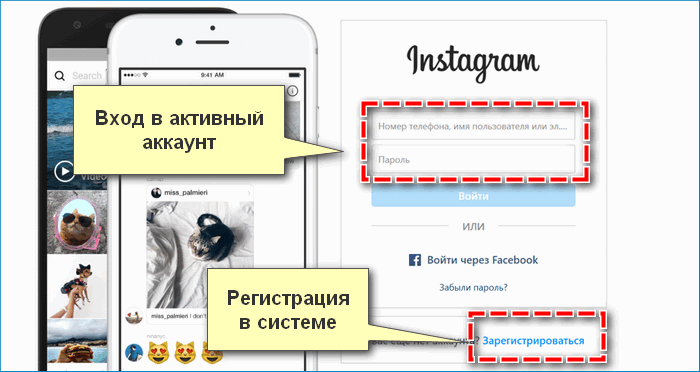
- Введите данные от своего аккаунта или зарегистрируйтесь.
- После корректного ввода данных появится системное сообщение с предложением сохранить данные для входа. Нажмите «Сохранить данные», если вы установили Instagram на свой компьютер и планируете регулярно использовать приложение.
После этого произойдет вход в профиль.
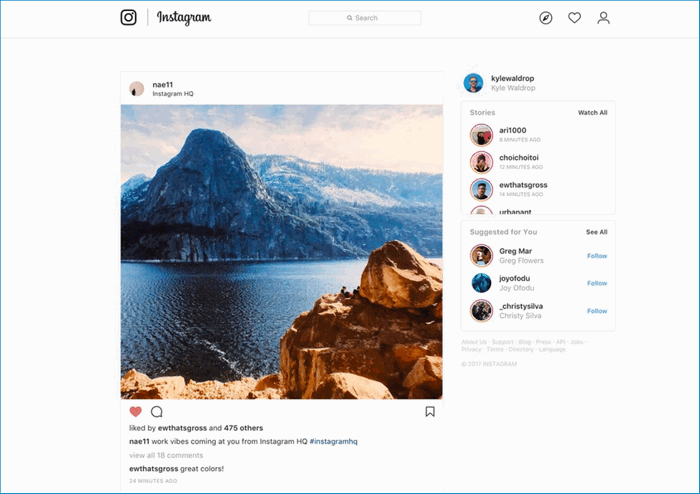
В остальном функционал не изменился, в том числе есть доступ к сообщениям в direct.
Чтобы открыть Инстаграм, найдите его в поиске панели задач. Для удобства можете нажать на него правой кнопкой мыши и выбрать пункт «Закрепить на панели задач», чтобы открывать приложение одним кликом.
Установить Инстаграм через эмулятор
Эмулятор представляет собой виртуальный смартфон или планшет на базе Android. Его установка позволит установить Инстаграм на компьютер, но с тем же функционалом, что был бы доступен на мобильном устройстве. В основном широко используют 3 эмулятора: BlueStacks, NoxPlayer, и Genymotion. Рассмотрим установку и использование Инстаграм на примере BlueStacks (предлагает полный функционал Google Play Market):

- Найдите эмулятор BlueStacks в поиске браузера.
- Нажмите «Установить сейчас».
- Скачанное приложение найдите в папке «Загрузки» и запустите двойным нажатием мышки. Может потребоваться временно приостановить работу вашего антивируса, чтобы закончить установку.
- После установки появится системное сообщение с предложением войти в свой аккаунт Google Play или создать новый.
- Найдите в поиске Инстаграм (рядом с его названием будет пометка «Бета-версия»).
- Начните установку приложения нажатием кнопки «Установить».
- После завершения установки нажмите «Открыть».
- Приложение запустится в новом окне.
- Войдите в свой Инстаграм-аккаунт.
Готово. Теперь вы сможете использовать Инстаграм на компьютере с тем же функционалом, что и в мобильном приложении.
Эмулятор представляет собой полный аналог устройств на базе Андроид – при открытии Инстаграм экран автоматически сожмется до нужного размера, а также появится клавиатура, как и в мобильном приложении.
Скачать BlueStacks
Преимущества и недостатки Инстаграм для Windows 10
Основным преимуществом Instagram для Windows 10 является доступность скачивания официального приложения из Microsoft Store, уже установленном на всех устройствах Windows, установка Instagram бесплатная.
Главный недостаток – ограниченный функционал: пользователь не сможет добавлять новые фото и истории без установки дополнительного (платного) приложения или эмулятора.
Instagram для Windows 10 – аналог мобильного приложения, который позволяет оставаться в курсе событий даже при отсутствии с телефона. Несмотря на отсутствие возможности загружать фото и истории (в официальном десктопном приложении), есть возможность просматривать ленту, популярные хэштеги и места, а также общаться в direct.
Удобно. Быстро. Многофункционально.
Инстаграм (Instagram) – это социальная фотосеть. Для тех, кто запутался, мы расскажем об этом более подробно. Инстаграм – это зарубежный ресурс, его официальное название – Instagram. На данный момент владельцем Instagram является сеть Facebook. Инстаграм — это что-то среднее между социальной сетью и микроблогом, то есть своего рода Твиттер в картинках, где вы выкладываете фотографии и даёте им краткое описание.
Как и в Твиттере в Инстаграм у вас могут быть читатели (подписчики на аккаунт), а также вы сами можете подписываться на аккаунты других пользователей данной сети. В Твитере публикуется: происходящее в вашей жизни в данный момент, что вас интересует, интересная информация, ссылки — то есть всё это в текстовом виде в пределах 140 символов, а также к твиту можно прикрепить изображение. В Инстаграм наоборот – основой являются ваши фотографии, которые связаны с вашей жизнью, интересами и предпочтениями, к которым можно дать краткое описание. Размещённые вами фотографии пользователи могут комментировать, а также «лайкать» (делать знак того, что ваша фотография им понравилась), то же самое можете делать и вы с фотографиями пользователей сети Instagram.
Для чего нужен Инстаграм?
Инстаграм можно использовать как свой личный фотоархив, как приложение для обработки фотографий и как социальную сеть, чтобы делиться со своими подписчиками фотографиями, которые передают фрагменты вашей жизни. Очень часто Инстаграм используют музыканты, актёры и прочие видные деятели, чтобы делиться эпизодами своей жизни.
История создания
Не секрет, что всё гениальное просто. Именно так создавался Instagram. В 2010 году после нескольких неудачных попыток создания успешных стартапов Кевин Систром и Майк Кригер приняли решение запустить сервис, который бы позволил людям превращать самые обычные фотографии в качественные снимки и при этом предоставлял возможность поделиться с окружающими своей работой.
Для решения поставленной задачи в разработанное приложение были интегрированы специальные фильтры. С их помощью пользователи могли с легкостью улучшать сделанные кадры. Дополнительно в Instagram были встроены функции геотаргетинга и целый ряд атрибутов социальных сетей.
Instagram ждал поистине головокружительный успех. В течение нескольких суток после загрузки приложения в AppStore его загрузили на свои мобильные устройства более нескольких десятков тысяч пользователей. Более того, о новом сервисе заговорили авторитетные издания. Об Instagram на своих страницах написали такие популярные международные ресурсы, как TechCrunch и Beats Blog, что способствовало еще более успешному и быстрому продвижению нового сервиса.
Постоянное развитие – один из принципов успеха!
Создатели с первого дня запуска Instagram старательно работали над внедрением новых функций и расширению возможностей своего приложения. Так, например, были:
- внедрены хэштеги, позволяющие значительно упростить поиск необходимых фотографий;
- разработана версия для мобильных устройств под операционной системой Android, которую в первый день скачали более миллиона пользователей;
- реализована возможность снятия и публикации видеороликов;
- добавлена система Direct, позволяющая обмениваться пользователям Instagram снимками и текстовыми сообщениями;
- регулярно в каждом обновлении добавлялись новые фильтры для редактирования сделанных снимков.
Безусловно, данный список не является исчерпывающим. На данный момент Instagram обеспечивает своим пользователям огромные возможности не только для развлечения, но и продажи различных товаров и услуг, продвижения брендов и решения широкого спектра других маркетинговых задач.
Профиль в социальной сети Instagram является обязательным атрибутом крупных компаний, спортсменов, актеров, звезд шоу-бизнеса и других публичных личностей. При этом можно с полной уверенностью утверждать, что в будущем популярность данного сервиса будет только расти!
Полезные статьи
5 простых способов оформить истории в Instagram стильно
6 ошибок в ведении Instagram, которые мешают охватам
5 правил создания контента в Инстаграм, который работает на вас
Использование расширений для браузера
В каталоге расширений пользователь найдет для себя разные инструменты для работы с Instagram.
Можно скачать приложения с Инстаграмом на ноутбук:
- просмотр и сохранение чужих фотографий, видео из Истории;
- доступ к Директу: отправка сообщений и получение;
- добавление фотографий и описаний к ним.
С помощью расширения User-Agent Swither, пользователь сможет добавлять снимки в полной версии сайта. Недостаток инструмента в отсутствии Директа, настроек бизнес-профиля. Посмотреть статистику или перейти на бизнес-функции не получится.
Опционально, расширение ничем не отличается от кода страницы. Инструкция, как установить:
- Нажать в браузере Google Chrome три точки сверху – Дополнительные инструменты.
- Расширения – выбрать Магазин.
- Вписать в строку поиска User-Agent Swither.
- Подтвердить действия и установить.
Далее, нужно перейти в Инстаграм и авторизоваться в профиле:
- Активировать расширение, нажав по его значку сверху.
- Выбрать тип операционной системы для отображения.
Чтобы работать удобнее, нужно перейти в код страницы. Так, внешний вид браузера не будет отличаться от мобильного. Для работы с Директом нужно скачать Direct Message for Instagram. С помощью расширения можно отправлять сообщения, получать и настроить уведомления в браузере через компьютер.
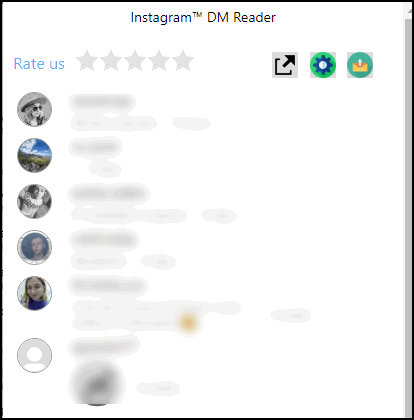
Интересно: в расширении доступен широкоформатный режим. Нужно нажать на кнопку «Открыть в новой вкладке». На экране появится список последних переписок, возможность печатать сообщения с ПК.
Как скачать и установить программу

Инсталлировать официальную версию Инстаграма можно только на Виндовс 10. Для более ранних ОС Виндовс он недоступен. Помимо этого, у этой версии есть отличительные черты, о которых нужно знать. Загрузить ее можно через Microsoft Store, интегрированный в систему.
Вариант 1: установка на ПК с помощью Bluestacks
Чтобы скачать Инстаграм на ПК для Win 10 можно воспользоваться эмулятором для Андроид BlueStacks. Эта программа позволит использовать все возможности Инстаграма, словно пользователь работает с мобильного устройства. БлуСтакс работает на ПК с ОС Виндовс 7, 8, 10, загрузить его можно с официального веб-ресурса.
Как установить BlueStacks и Инстаграм:
- Запустите загруженный файл установки, затем нажмите 2 раза кнопку «Далее», дождитесь окончания распаковки и запустите приложение.
- После запуска сервис предложит создать новый аккаунт Gmail или ввести уже существующий, точно так же, как и на мобильном устройстве. Введите персональный аккаунт или заведите новый, после чего нажмите «Далее».
- Нажмите на кнопку «Поиск» и введите наименование «Instagram». Теперь его можно скачать через Плей Маркет. Как только загрузка завершится, Инстаграм станет доступным в BlueStacks.
Вариант 2: установка на ноутбук
Instagram для Windows 10 на ноутбук можно загрузить из интегрированного магазина приложений Майкрософт. Легче всего найти его через поиск:
- Для этого нужно нажать «Win+S». В поле ввода ввести «Магазин». Из категории «Лучшее соответствие» кликнуть по нужному компоненту.
- Вверху нового окна будет расположена строка поиска. В ней следует написать «Instagram» и открыть нужную страницу. Под логотипом приложения будет кнопка «Получить», нужно кликнуть по ней, после чего запустится загрузка и распаковка.
Возможности и функционал
Отличительными чертами приложения являются:
Истории — с помощью Инстаграм пользователь сможет делиться интересными короткими эпизодами из своей жизни.
Нативные уведомления — оповещения от приложения не позволят пропустить что-либо важное.
Живая плитка — достаточно взглянуть на экран, чтобы понять, какие обновления появились у друзей.
Редактирование и выставление изображений — Инстаграм позволит качественно отредактировать изображение и мгновенно продемонстрировать их всем пользователям.
Запускаем Instagram на компьютере
Ниже речь пойдет о трех способах, которые позволят запустить ИНстаграм на компьютере. Первый способ – официальное решение, а второй и третий потребуют применение стороннего программного обеспечения.
Способ 1: запуск через браузер
В качестве компьютерной версии разработчиками представлен веб-сервис социальной сети, который можно открыть в любом браузере. Нюанс заключается в том, что данное решение не позволяет полноценно пользоваться Инстаграм, например, вам будет недоступна возможность публикации фото с компьютера или редактирование списка загруженных снимков.

Чтобы начать пользоваться сервисом, вам необходимо авторизироваться.
Способ 2: использование эмулятора Andy
В том случае, если вы хотите пользоваться полноценной версией Instagram на компьютере, вам потребуется прибегнуть к помощи специальной программы-эмулятора, которая и позволит запустить требуемое приложение. В нашей задаче нам поможет виртуальная машина Andy, позволяющая эмулировать ОС Android.
- Скачайте программу с официального сайта разработчика. Загрузив дистрибутив, выполните установку Andy на компьютер.
- Когда программа будет установлена, запустите ее. На экране отобразится привычный многим пользователям интерфейс ОС Android, идентичный версии 4.2.2. Теперь можно переходить к установке Инстаграм. Для этого щелкните по центральной кнопке, чтобы отобразить список установленных приложений, а затем откройте «Play Маркет».

В программе отобразится окно авторизации в системе Google. Если у вас уже есть зарегистрированный адрес электронной почты Gmail, щелкните по кнопке «Существующий». Если пока нет, кликните по кнопке «Новый» и пройдите небольшой процесс регистрации.

Укажите адрес электронной почты и пароль от учетной записи Google. Завершите авторизацию в системе.

На экране, наконец, появится магазин Play Маркет, через который мы и будем скачивать Android-приложения. Для этого выполните поиск по наименованию приложения, а затем откройте отобразившийся результат.

Щелкните по кнопке «Установить», чтобы начать инсталляцию приложения. Спустя несколько мгновений оно будет доступно к запуску с рабочего стола или из списка всех приложений.

Открыв Инстаграм, на экране высветится знакомое окно, в котором для начала использования социальной сети вам остается лишь выполнить авторизацию.

Поскольку мы установили на компьютер мобильную версию приложения, вам доступны абсолютно все его функции, в том числе и публикация фотографий, но с некоторыми особенностями. Более подробно о публикации изображений в Instagram с компьютера прежде нам уже доводилось рассказывать на сайте.

Используя эмулятор Android, вы сможете запускать на компьютере не только Инстаграм, но и любые другие приложения для популярной мобильной операционной системы, которые найдутся в магазине приложений Play Маркет.
Способ 3: использование программы RuInsta
RuInsta – популярная программа, предназначенная для использования Инстаграм на компьютере. Данный инструмент позволяет практически полноценно пользоваться популярной социальной сетью на компьютере, за исключением публикации фотографий (хотя эта функция и предусмотрена в программе, на момент написания статьи она не работала).
- Скачайте программу RuInsta, а затем выполните ее инсталляцию на компьютер.

При первом запуске программы вам потребуется авторизироваться, указав свои логин и пароль.

Как только эти данные будут указаны верно, на экране отобразится ваш профиль.

Способ 4: приложение Instagram для Windows
Если вы являетесь пользователем Windows 8 и выше, тогда вам доступно приложение Instagram, которое можно загрузить из встроенного магазина. К сожалению, приложение является урезанным, но для просмотра ленты его будет вполне достаточно.
Запустите магазин Windows и, используя строку поиска, найдите приложение Instagram. Открыв страницу приложения, выполните его установку, щелкнув по кнопке «Получить».

Как только приложение будет успешно инсталлировано, выполните его запуск. В первый раз вам потребуется авторизироваться в приложении.

После указания верных данных на экране отобразится окно вашего профиля в социальной сети.

Опишите, что у вас не получилось.
Наши специалисты постараются ответить максимально быстро.
Плюсы и минусы приложения Инстаграм для Windows 10
Если вы являетесь активным пользователем Инстаграма на телефоне, то легко разберетесь с управлением приложения и для персонального компьютера. Разработчики максимально приблизили его к оригиналу, так что работать с ним несложно. Можно сказать, что внешне они и вовсе один в один. Тем не менее, все-таки некие нюансы имеются и сейчас вы про них узнаете.
Давайте начнем с позитива, то есть с плюсов.
Разверни меня полностью
Прочувствуйте новый уровень просмотра постов. Для этого вам нужно развернуть окно приложения на всю ширину экрана. Посты станут намного шире. В развернутом виде вы сможете более детально рассмотреть фото, а читать текст к публикациям станет гораздо удобнее.
Занимайтесь бизнесом в Инстаграме прямо с компьютера
Разработчики приложения просто умнички. Они подумали не только о тех, кто использует Инстаграм для просмотра чужих и публикации своих развлекательных постов. Для этого нужно иметь всего лишь один аккаунт. Подумали они еще и тех, кто занимается ведением нескольких страниц в Инстаграме
Будь-то сммщик или владелец малого бизнеса, которым важно моментальное переключение между аккаунтами. Нажмите на ваш ник вверху и увидите возможность переключиться на новую страницу
Там же можно добавить новый аккаунт.
Начните прямой эфир
Прямой эфир в Инстаграм, оказывается, можно вести не только с телефона. С компьютера это может быть даже удобнее. Если, конечно, вы не ведете эфир, так сказать, на ходу. Чтобы не думать как «зафиксировать» телефон или как показать прямо на экране генератор случайных чисел для розыгрыша, можно воспользоваться персональным компьютером. Да и веб-камера на компьютере может в разы превосходить «телефонную», но не всегда правда. В любом случае, знайте про эту возможность и смело ею пользуйтесь, когда есть необходимость.
В целом приложение Инстаграм для Windows 10 решает основные задачи: публикация простых постов и Историй, просмотр ленты и проведение прямых эфиров.
Но есть некоторые нюансы, которые отличают приложение для персонального компьютера от оригинального для телефона. Возможно, для кого-то они не станут минусами, и вы будете активно и с удовольствием им пользоваться. Я все-таки их озвучу.
Сникерс тут не поможет
Помните известную фразу: «Не тормози — сникерсни»? Так вот, с приложением иногда случаются проблемы и шоколадный батончик тут никак не поможет. Есть предположение, что качество работы приложения напрямую зависит от уровня используемого компьютера. Таким образом, чем сильнее ваш компьютер, тем лучше будет работать программа. Возможно, у вас все будет работать как «по маслу» и я вам этого искренне желаю. Также, хочется верить, что разработчики будут дорабатывать приложение и все текущие недостатки будут устранены.
Что по Историям?
Публиковать Истории с приложения можно, но все очень зависит от уровня их оформления. Если вдруг вы захотите сделать какую-то супер Историю с эмодзи или маской, есть все шансы, что приложение не справится с поставленной задачей, так как большинство самых интересных «добавок» к историям доступно только в приложении.
Пойдем туда, не знаю куда!
Сейчас речь идет о стрелочках для прокрутки постов-каруселей. Карусель или, как ее еще называют — галерея, это когда в одном посте может быть до 10 фотографий. В телефоне для просмотра каруселей достаточно просто «листать пальцем» справа налево. В приложении для Windows 10 вы можете не увидеть тех самых необходимых стрелочек. Как результат — вы увидите только первое фото. Если у вас сенсорный экран, то будет вам счастье и вы сможете просматривать галереи без проблем.